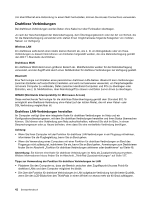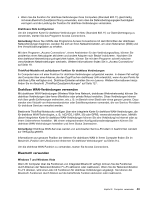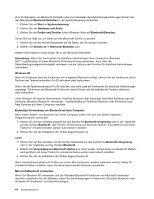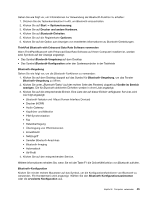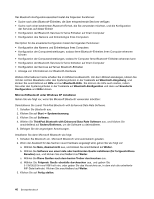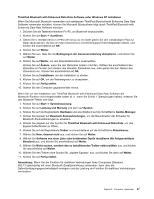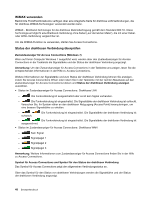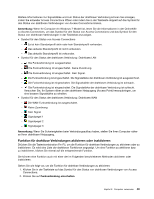Lenovo ThinkPad L421 (German) User Guide - Page 67
with Enhanced Data Rate Software unter Windows XP installieren, Leistung und Wartung
 |
View all Lenovo ThinkPad L421 manuals
Add to My Manuals
Save this manual to your list of manuals |
Page 67 highlights
ThinkPad Bluetooth with Enhanced Data Rate Software unter Windows XP installieren Wenn Sie Microsoft Bluetooth verwenden und stattdessen ThinkPad Bluetoothwith Enhanced Data Rate Software verwenden möchten, können Sie Microsoft Bluetoothwie folgt durch ThinkPad Bluetooth with Enhanced Data Rate Software ersetzen: 1. Drücken Sie die Tastenkombination Fn+F5, um Bluetooth einzuschalten. 2. Klicken Sie auf Start ➙ Ausführen. 3. Geben Sie C:\SWTOOLS\Drivers\TPBTooth\Setup.exe ein (oder geben Sie den vollständigen Pfad zur Datei setup.exe ein, die Sie von http://www.lenovo.com/think/support heruntergeladen haben), und klicken Sie anschließend auf OK. 4. Klicken Sie auf Weiter. 5. Wählen Sie aus, dass Sie die Bedingungen der Lizenzvereinbarung akzeptieren, und klicken Sie auf Weiter. 6. Klicken Sie auf Weiter, um den Standardzielordner auszuwählen. Klicken Sie auf Ändern, wenn Sie den Zielordner ändern möchten. Wählen Sie anschließend den Zielordner im Fenster zum Ändern des aktuellen Zielordners aus, oder geben Sie den Namen des Zielordners ein. Klicken Sie anschließend auf OK. 7. Klicken Sie auf Installieren, um die Installation zu starten. 8. Klicken Sie auf OK, um die Treibersignatur zu akzeptieren. 9. Klicken Sie auf Fertig stellen. 10. Starten Sie den Computer gegebenenfalls erneut. Wenn Sie vor der Installation von ThinkPad Bluetooth with Enhanced Data Rate Software die Bluetooth-Funktion nicht eingeschaltet haben (d. h. wenn Sie Schritt 1 übersprungen haben), ersetzen Sie den Bluetooth-Treiber wie folgt: 1. Klicken Sie auf Start ➙ Systemsteuerung. 2. Klicken Sie auf Leistung und Wartung und dann auf System. 3. Klicken Sie auf die Registerkarte Hardware und anschließend auf die Schaltfläche Geräte-Manager. 4. Klicken Sie doppelt auf Bluetooth-Funkverbindungen, um die Baumstruktur der Einheiten für Bluetooth-Funkverbindungen zu erweitern. 5. Klicken Sie doppelt auf das Symbol für ThinkPad Bluetooth with Enhanced Data Rate, um das Eigenschaftenfenster zu öffnen. 6. Klicken Sie auf die Registerkarte Treiber und anschließend auf die Schaltfläche Aktualisieren. 7. Wählen Sie Nein, diesmal nicht aus, und klicken Sie auf Weiter. 8. Wählen Sie Software von einer Liste oder bestimmten Quelle installieren (für fortgeschrittene Benutzer) aus, und klicken Sie anschließend auf Weiter. 9. Wählen Sie Nicht suchen, sondern den zu installierenden Treiber selbst wählen aus, und klicken Sie anschließend auf Weiter. 10. Wählen Sie den Treiber ohne Symbol für „digitale Signatur" aus, und klicken Sie dann auf Weiter. 11. Klicken Sie auf Fertig stellen. Anmerkung: Wenn Sie die Funktion für drahtlose Verbindungen Ihres Computers (Standard 802.11) gleichzeitig mit einer Bluetooth-Zusatzeinrichtung verwenden, kann dies die Datenübertragungsgeschwindigkeit verringern und die Leistung der Funktion für drahtlose Verbindungen vermindern. Kapitel 2. Computer verwenden 47